
Mã lỗi U7121 3202 là lỗi Netflix xảy ra khi người dùng cố gắng phát các tệp đã tải xuống trong ứng dụng Netflix. Lỗi U7121 Ứng dụng Netflix có thể ngăn người dùng xem phim và chương trình đã tải xuống. Có thể có một số lý do dẫn đến lỗi Netflix U7121 3202. Hầu hết, lỗi này chỉ được nhận thấy trên các máy chạy Windows 10. Trong hướng dẫn này, chúng tôi sẽ thảo luận về nguyên nhân và phương pháp gây ra lỗi ứng dụng Netflix này.
Làm cách nào để sửa mã lỗi u7121 3202 trên Netflix?
Mã lỗi U7121 3202 là lỗi ứng dụng Netflix phổ biến nhé người dùng PC Windows 10 phàn nàn rằng họ không thể phát các bộ phim và chương trình đã tải xuống. Thông thường, lỗi xuất hiện với thông báo mô tả đó là lỗi tiêu đề. Lỗi tiêu đề trên Netflix cho biết ứng dụng không thể tải tiêu đề của tệp đã tải xuống, do đó xảy ra lỗi.
Điều gì gây ra mã lỗi Netflix U7121 3202?
Mã lỗi U7121 3202 có thể xuất hiện trong ứng dụng Netflix vì nhiều lý do; một số nguyên nhân phổ biến nhất được liệt kê dưới đây.
- lỗi Windows Cập nhật thường được coi là nguyên nhân chính gây ra lỗi ứng dụng Netflix
- Cài đặt cửa hàng bị hỏng Windows cũng thường chịu trách nhiệm về lỗi Netflix
- Nếu xảy ra sự cố với ứng dụng Netflix và quá trình cài đặt, nó cũng có thể gây ra lỗi khi phát các phim và chương trình đã tải xuống trong ứng dụng
Trong hướng dẫn sau đây, chúng tôi sẽ thảo luận về các phương pháp giải quyết mã lỗi 07121 3202 trong ứng dụng Netflix trên máy tính có Windows 10.
Phương pháp 1: Chạy Trình gỡ rối cửa hàng Windows
Có thể lỗi Netflix U7121 có thể do cài đặt Cửa hàng không chính xác Windowsdẫn đến ứng dụng bị sập. Để khắc phục mã lỗi Netflix U7121 3202, bạn có thể thử chạy Trình khắc phục sự cố tích hợp sẵn trong Cửa hàng Windows trên máy tính hệ thống Windows 10.
1. Nhấn các phím cùng nhau Windows + I để mở Cài đặt hệ thống Windows.
2. Nhấp vào Cập nhật & Bảo mật.
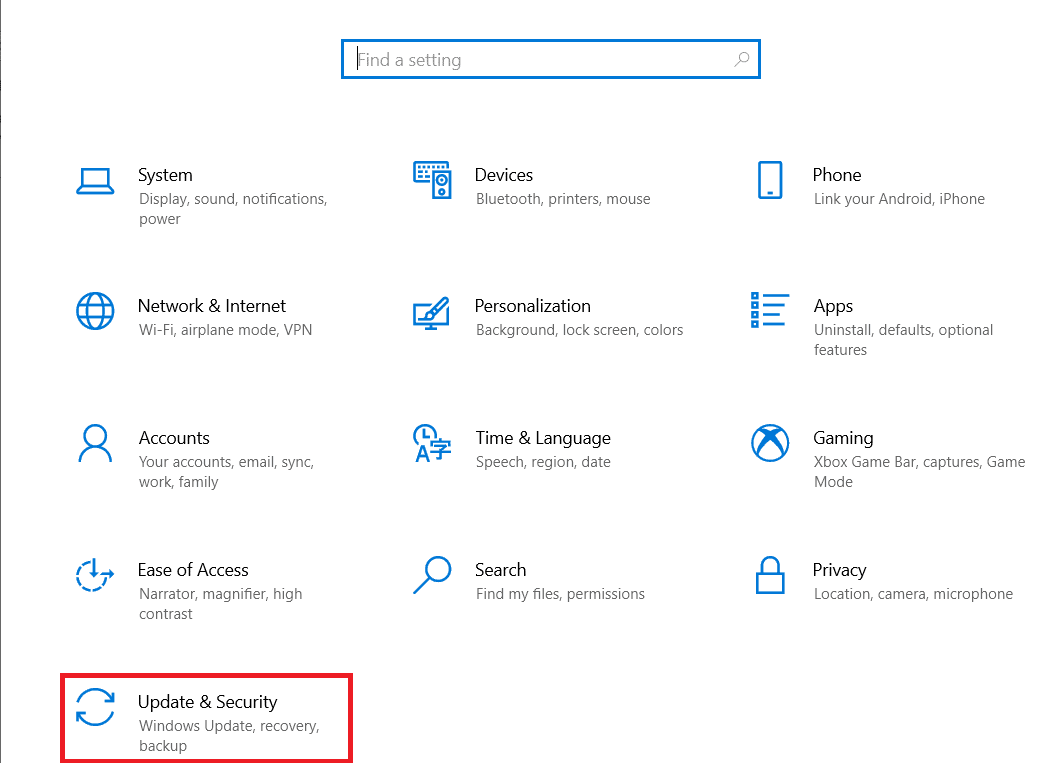
3. Từ bảng điều khiển bên trái, đi tới Khắc phục sự cố.
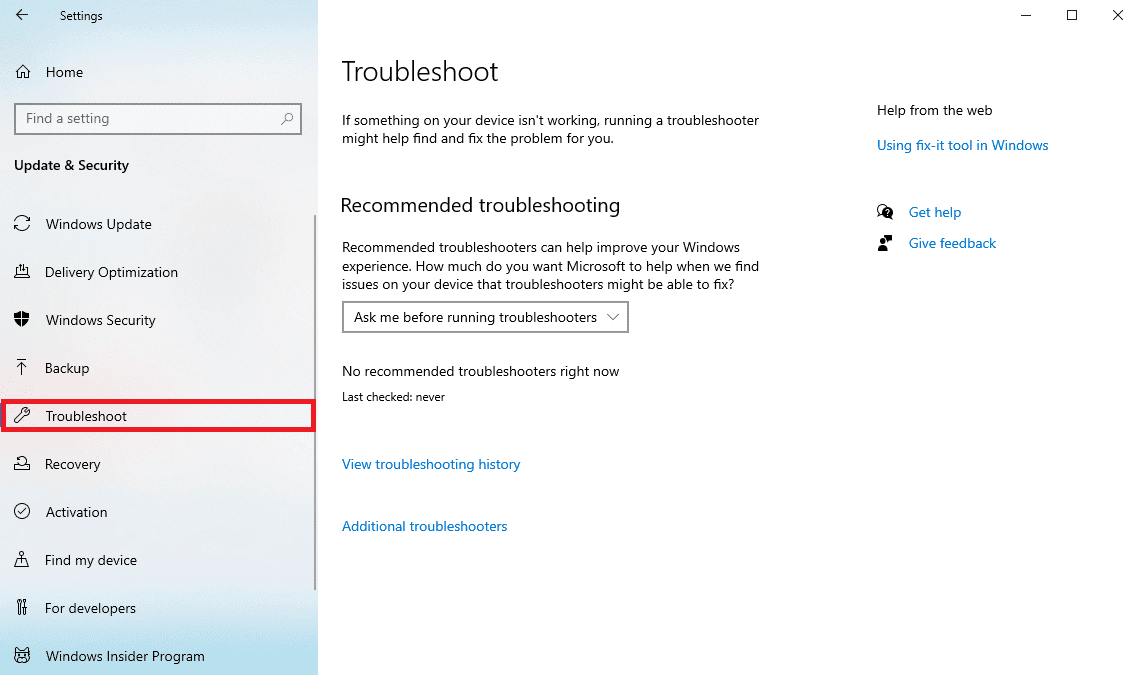
4. Cuộn xuống và tìm ứng dụng Cửa hàng Windowssau đó chọn Chạy bộ hướng dẫn giải quyết trục trặc.
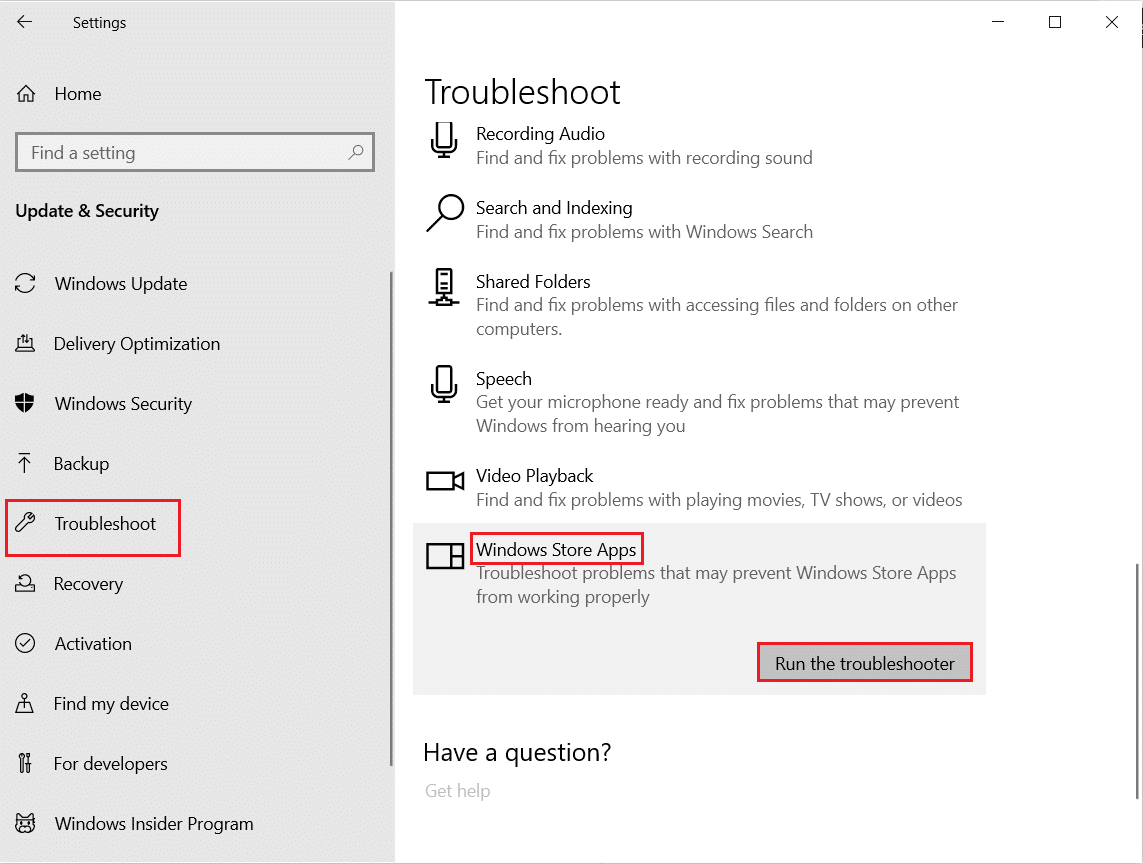
5. Đợi trình khắc phục sự cố phát hiện sự cố và áp dụng bản sửa lỗi.
6. Chờ cho đến khi hệ thống Windows tìm lỗi để sửa chúng và khởi động lại máy tính của bạn.
Phương pháp 2: Cập nhật hệ thống Windows
Về cơ bản, lỗi này liên quan đến sự cố do cấu hình hệ thống không chính xác Windows 10 với ứng dụng Netflix trên PC. Để khắc phục sự cố ứng dụng Netflix U7121, bạn có thể thử kiểm tra các bản cập nhật hệ thống Windows và kiểm tra xem sự cố với mã lỗi Netflix U7121 3202 đã được khắc phục chưa. Đọc hướng dẫn của chúng tôi về cách tải xuống và cài đặt bản cập nhật hệ thống mới nhất Windows 10.

Phương pháp 3: Khôi phục các bản cập nhật hệ thống gần đây Windows
Ngay cả khi bạn cập nhật hệ thống Windows 10 lên phiên bản mới nhất, đôi khi do lỗi và lỗi trong phiên bản mới nhất của hệ thống Windows Lỗi ứng dụng Netflix xuất hiện. Để giải quyết vấn đề này, bạn có thể thử khôi phục ứng dụng hệ thống mới nhất Windows. Điều này sẽ cài đặt phiên bản trước của hệ thống Windows 10 trên máy tính. Để làm điều này, hãy làm theo các bước dưới đây:
1. Khởi chạy cài đặt hệ thống Windows.
2. Nhấp vào cài đặt Cập nhật & Bảo mật.
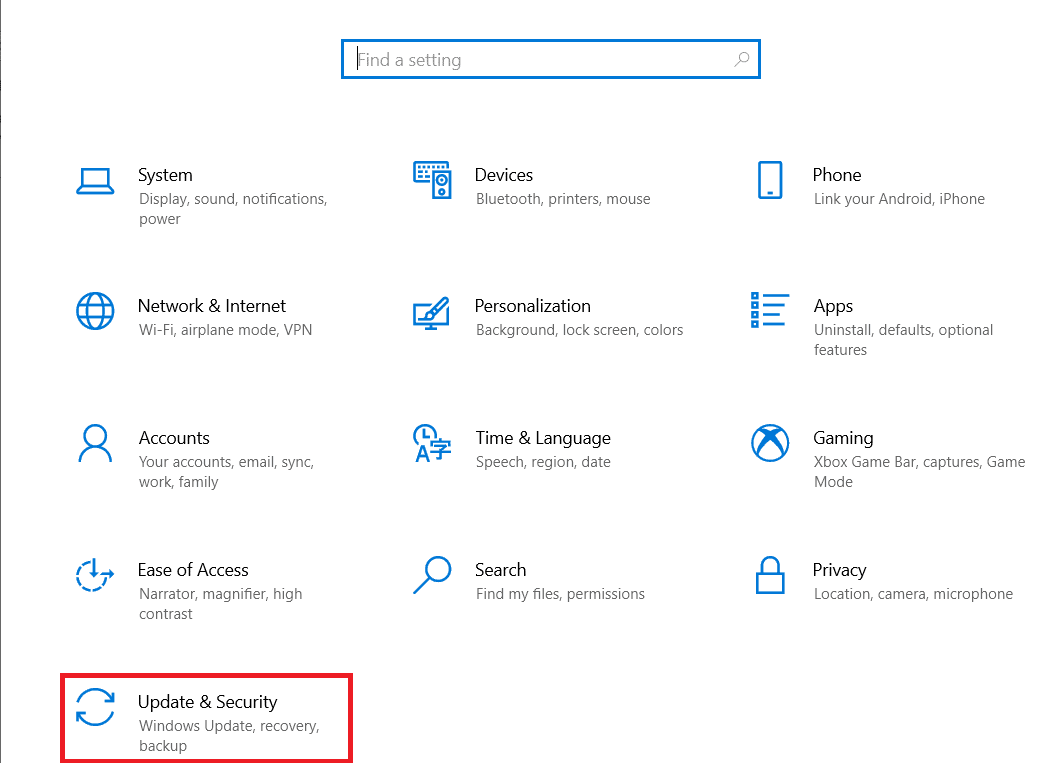
3. Từ bảng điều khiển bên trái, chuyển đến menu Recovery.

4. Tìm Quay lại phiên bản hệ thống trước đó Windows 10 và nhấp vào Bắt đầu.
5. Đợi quá trình hoàn tất và khởi động lại máy tính của bạn.
Phương pháp 4: Xóa và tải lại file tiêu đề
Thông thường, lỗi này được hiển thị với thông báo lỗi tiêu đề; điều này có nghĩa là Netflix không thể tải tiêu đề của phương tiện đã tải xuống. Để giải quyết mã lỗi Netflix u7121 3202 này, bạn có thể thử xóa và tải xuống lại tệp tiêu đề.
1. cắm chìa khóa Windowsnhập Netflix, sau đó nhấp vào Mở.

2. Trong cửa sổ Netflix, tìm Tùy chọn Menu ở góc trên bên trái của cửa sổ.

3. Cuộn xuống và nhấp vào Tải xuống của tôi.
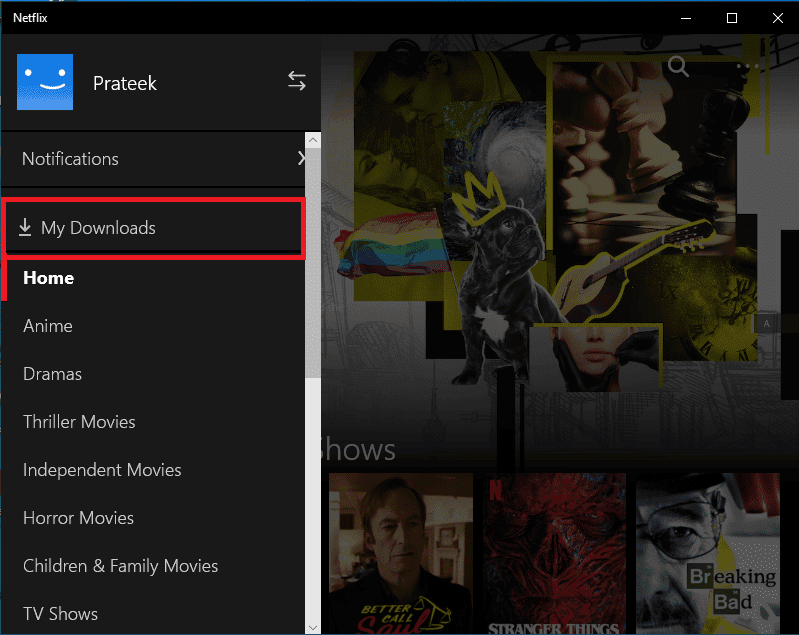
4. Trong cửa sổ Nội dung tải xuống của tôi, hãy tìm biểu tượng Chỉnh sửa ở góc trên bên phải của cửa sổ.
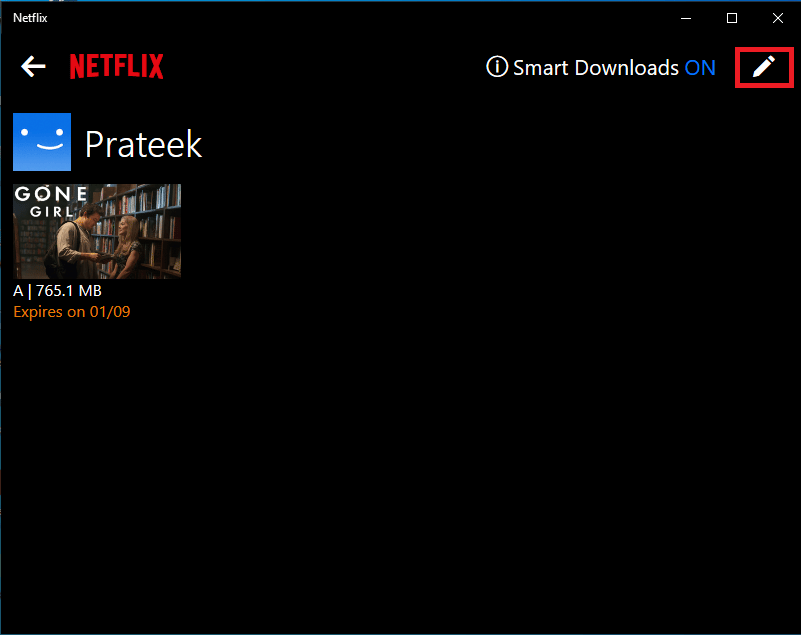
5. Chọn phương tiện bạn đang gặp sự cố và nhấp vào biểu tượng Xóa.

6. Đợi tệp bị xóa và tải xuống lại.
Phương pháp 5: Cài đặt lại Netflix
Nếu không có phương pháp nào trước đây hoạt động và bạn vẫn gặp lỗi U7121 Netflix; điều này có thể là do sự cố với ứng dụng Netflix. Bạn có thể tránh sự cố với mã lỗi Netflix U7121 3202 bằng cách cài đặt lại Netflix trên máy tính của mình.
1. Trong phần tìm kiếm trong menu bắt đầu, hãy nhập Netflix.

2. Trong bảng điều khiển bên phải, tìm và nhấp vào Gỡ cài đặt.
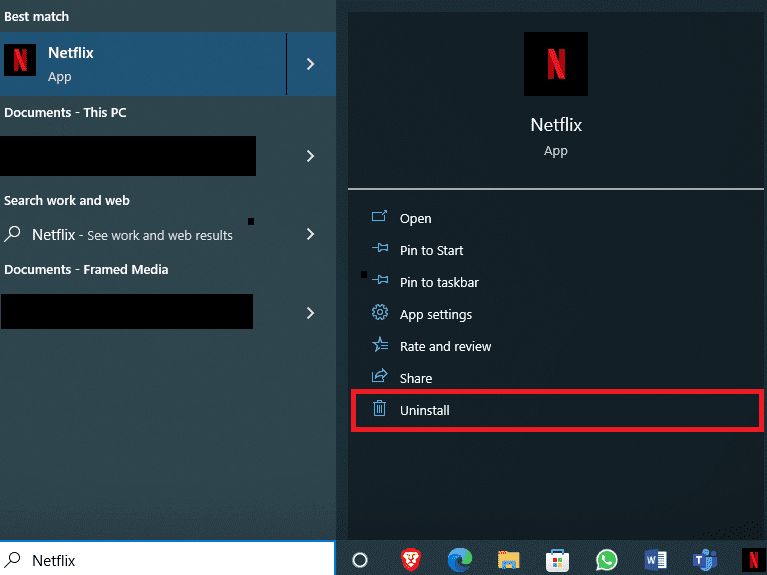
3. Xác nhận lời nhắc bằng cách nhấp vào Gỡ cài đặt.

4. Đợi quá trình gỡ cài đặt hoàn tất.
5. Sau khi quá trình gỡ cài đặt hoàn tất, hãy chuyển đến menu bắt đầu tìm kiếm và nhập Microsoft Store và nhấp vào Mở.

6. Trong Microsoft Store, tìm kiếm Netflix.

7. Nhấp vào nút Tải xuống để cài đặt ứng dụng Netflix trên thiết bị của bạn.
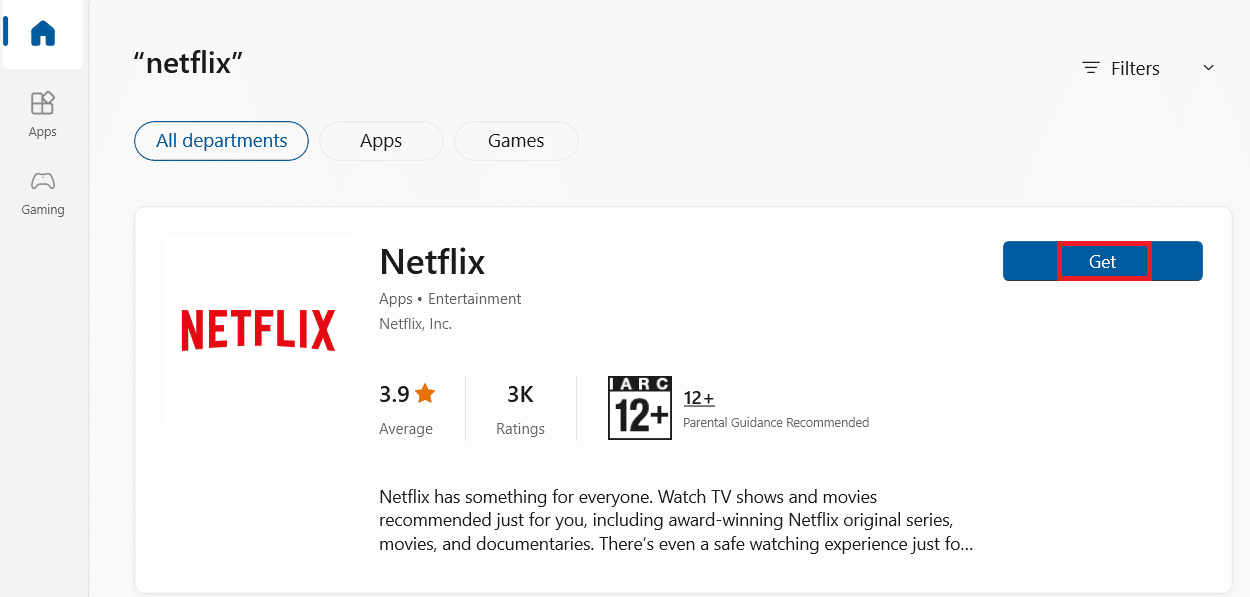
8. Thực hiện theo các hướng dẫn trên màn hình để hoàn tất quá trình cài đặt.
Lưu ý: Vui lòng cập nhật Silverlight cho Internet Explorer 11. Nếu bạn gặp mã lỗi U7121 3202 khi sử dụng Internet Explorer 11, bạn có thể thử giải quyết sự cố bằng cách cập nhật Microsoft Silverlight cho Explorer.
Câu hỏi thường gặp (FAQ)
Q1. Tại sao tôi không thể phát các bản tải xuống của mình trên Netflix?
câu trả lời Có thể có nhiều lý do khiến bạn không phát được video trên ứng dụng Netflix. Nếu có vấn đề với cập nhật hệ thống Windowsbạn có thể không phát được phương tiện Netflix trên hệ thống của mình Windows 10.
Q2. Tôi có thể tải xuống phim trên Netflix không?
câu trả lời Có, bạn có thể tải phương tiện như phim và chương trình xuống tài khoản Netflix của mình. Những nội dung tải xuống này có thể được truy cập thông qua Nội dung tải xuống của tôi trong Menu.
Q3. Cài đặt lại Netflix có khắc phục được lỗi không?
câu trả lời Nếu không có phương pháp khắc phục sự cố nào hiệu quả, bạn nên cài đặt lại ứng dụng Netflix trên PC của mình Windows 10.
***
Chúng tôi hy vọng bạn thấy hướng dẫn này hữu ích và bạn có thể sửa mã lỗi U7121 3202 trong ứng dụng Netflix. Hãy cho chúng tôi biết phương pháp nào phù hợp nhất với bạn. Nếu bạn có bất kỳ đề xuất hoặc câu hỏi nào, hãy viết chúng trong phần bình luận.
